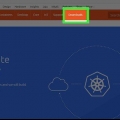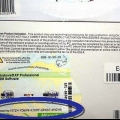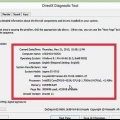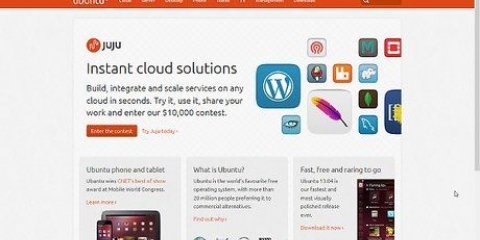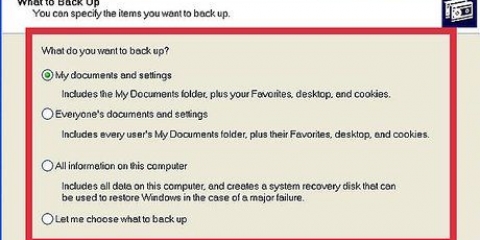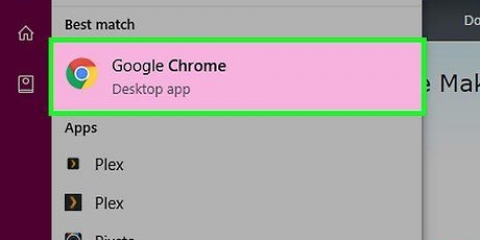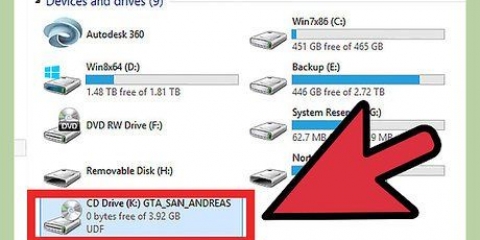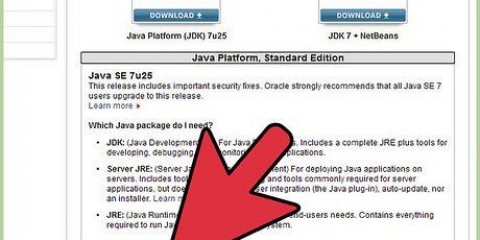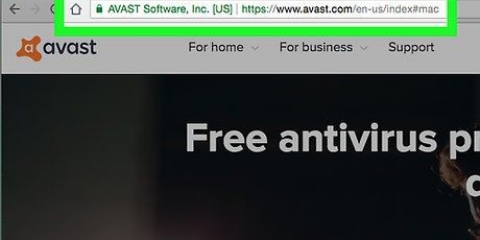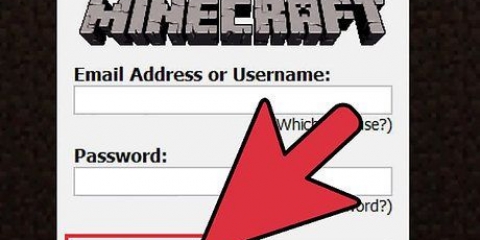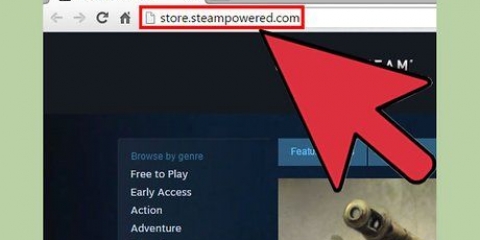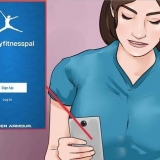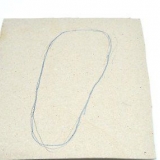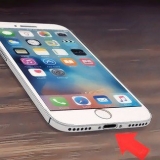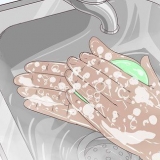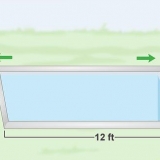For eksempel, hvis du vil installere Windows 7, skal du vælge "Microsoft Windows" fra menuen Type, og derefter "Windows 7" fra menuen Version. Hvis du installerer 64-bit versionen af operativsystemet, skal du sørge for også at vælge 64-bit versionen i menuen Version.
Du kan ikke allokere mere hukommelse end mængden af RAM på din pc. Det anbefales ikke at angive den maksimale størrelse, for så vil der ikke være noget tilbage til det almindelige OS, når den virtuelle maskine kører.
Sørg for, at den virtuelle harddisk har mindst nok plads til at installere operativsystemet. Tjek dit operativsystems specifikationer for at finde ud af, hvor meget plads du har brug for. Husk, at ethvert program, du vil installere, optager plads på din virtuelle harddisk, så planlæg i forvejen. Det mest almindeligt anvendte format til virtuelle harddiske er VDI (VirtualBox Disk Image).
En ny guide vises for at hjælpe dig med at starte installationen af operativsystemet. Hvis du installerer fra en disk, skal du indsætte den i din pc`s drev og vælge "Værtsdrev" og det korrekte drevbogstav fra rullemenuen. Hvis du installerer fra en billedfil, skal du klikke på mappeikonet for at søge på din computer efter installationsfilen.
Windows 8 Windows 7 Windows Vista Windows XP Installer OS X Linux Mint Ubuntu Linux 

Gem maskinens tilstand - Dette vil efterlade den virtuelle maskine i nøjagtig samme tilstand, når du lukker den ned. Alle programmer, du kører, vil blive gemt i deres nuværende tilstand, og alt vil blive gendannet, når maskinen er genstartet. Send nedlukningssignalet - Dette sender et slukkesignal til den virtuelle maskine, og den lukker ned, som om der blev trykket på tænd/sluk-knappen på en fysisk computer. Sluk for maskinen - Dette vil slukke for maskinen, som om strømmen pludselig er gået ud. Intet vil blive reddet.
Du kan tage et snapshot ved at klikke på Maskinmenuen og "Tag et billede" at vælge. Snapshottet føjes til listen over virtuelle maskiner i venstre side af VirtualBox-menuen. Du kan gendanne et øjebliksbillede ved at højreklikke på det og vælge `Gendan`. Ændringer, der er foretaget på din virtuelle harddisk, siden snapshottet blev taget, vil gå tabt, når snapshottet gendannes.
Installer virtualbox
Indhold
VirtualBox giver dig mulighed for at oprette virtuelle computere i en fysisk computer, så du kan køre flere operativsystemer uden at skulle håndtere dual boot-systemer eller hardwarekonfigurationer. Opsætning af VirtualBox er meget let, og det meste af tiden vil blive brugt på standard operativsysteminstallation.
Trin
Del 1 af 3: Installation af VirtualBox

1. Download VirtualBox. VirtualBox er tilgængelig gratis fra Oracles hjemmeside. Sørg for at downloade den korrekte version af dit operativsystem.
- Der er flere muligheder for Linux-versioner. Vælg den pakke, der passer til din Linux-distribution, eller brug muligheden "Alle distributioner" hvis din distribution ikke er på listen.

2. Installer VirtualBox. Hvis du bruger Windows, skal du dobbeltklikke på installationsfilen og følge installationsinstruktionerne. Hvis du bruger en Mac, skal du åbne den DMG-fil, du downloadede, og trække VirtualBox-filen ind i mappen Programmer.
Lad alle indstillinger være standard under installationen under Windows.

3. Start programmet. Med VirtualBox kan du administrere forskellige virtuelle maskiner og nemt oprette nye. Du kan køre VirtualBox direkte fra installationsprogrammet, eller du kan køre det fra skrivebordsikonet.
Del 2 af 3: Oprettelse af en virtuel maskine

1. Saml dine installationsdiske. Når du opretter en virtuel maskine, bliver du nødt til at installere et styresystem på den sædvanlige måde, ligesom alt andet. Det betyder, at du har installationsdiskene til det operativsystem, du vil installere, i den virtuelle maskine.
Hvis du downloader ISO-filen til installationsdisken, kan du brænde den til en tom DVD eller installere direkte fra en ISO-fil.

2. Klik på "Ny" knop. Dette åbner guiden, der vil guide dig gennem processen med at oprette din første virtuelle maskine.

3. Genkend operativsystemet. På det første skærmbillede af guiden bliver du bedt om at navngive den nye virtuelle maskine og vælge hvilket operativsystem der skal installeres. Vælg operativsystemet fra menuen Type og versionen fra menuen Version.

4. Indstil mængden af RAM. Angiv, hvor meget af din computers RAM, der er allokeret til den virtuelle maskine. VirtualBox vil automatisk vælge den anbefalede minimumsstørrelse for operativsystemet, men du kan ændre dette som du ønsker.

5. Opret en virtuel harddisk. Din virtuelle maskine har brug for en virtuel harddisk for at installere operativsystemet og eventuelle programmer. En del af din harddisk bruges til dette. VirtualBox indstiller en anbefalet størrelse baseret på operativsystemet, men du kan indstille den, som du vil.

6. Start installationen af operativsystemet. Når den virtuelle maskine er konfigureret, lukkes guiden, og du vil blive ført til hovedvinduet i VirtualBox. Dobbeltklik på din nye maskine i menuen til venstre for at starte den op for første gang.

7. Installer operativsystemet. Efter at have valgt installationsmediet, kan installationen begynde. Installationen forløber på samme måde som på en almindelig computer. Se følgende vejledninger for instruktioner om installation af dit foretrukne operativsystem:
Del 3 af 3: Brug af den virtuelle maskine

1. Start din virtuelle maskine. Når operativsystemet er installeret, kan den virtuelle maskine bruges. Bare ved at dobbeltklikke på maskinen i venstre menu i hovedvinduet i VirtualBox. Den virtuelle computer starter og indlæser det operativsystem, du har installeret.
- Din virtuelle maskine kører i et vindue. Når det virtuelle maskinevindue er valgt, vil du arbejde effektivt i det andet operativsystem.
- Du kan oprette en skrivebordsgenvej til den virtuelle maskine ved at højreklikke på maskinen i VirtualBox-vinduet og "Opret genvej på skrivebordet" at vælge.

2. Lukning af den virtuelle maskine. Du har en række forskellige muligheder, når du lukker den virtuelle maskine ned, og hver vil påvirke maskinen lidt forskelligt. Når du klikker på `X` i øverste højre hjørne af vinduet, vil du blive præsenteret for flere muligheder:

3. Tag et øjebliksbillede af den virtuelle maskine. VirtualBox kan lave en kopi af den nøjagtige tilstand af din virtuelle maskine, så du til enhver tid kan vende tilbage til den tilstand. Dette er utrolig nyttigt til test af software eller andre konfigurationer.
Artikler om emnet "Installer virtualbox"
Оцените, пожалуйста статью
Populær